ابدأ البحث عن قالب Avery لأوراق العمل التي تعمل مع أسهم Avery التي تريد استخدامها. انقر فوق صورة مصغرة لنموذج لنظرة عن قرب ووصف. يوضح الوصف ما إذا كان مصمما لرقم أسهم Avery أو البطاقة.
انقر فوق "إنشاء" لفتح القالب، ثم أدخل المعلومات التي تريدها على بطاقة العمل (كالاسم والملقب ومعلومات جهة الاتصال).
عندما تكون جاهزا للطباعة:
-
من قالب بطاقة العمل، انقر فوق ملف > الطباعة.
-
تأكد من تحميل بطاقة العمل Avery المخزنة في الطابعة.
-
اختر الطابعة الصحيحة.
-
ضمن "إعدادات"،تكون الخيارات التي تريد الانتباه إليها ضمن "صفحات".
-
انقر فوق عدة نسخ لكل ورقة إذا كنت تريد طباعة العديد من بطاقات العمل على ورقة واحدة.
-
اختر حجم الورق الصحيح للطباعة على الورق أو مخزون بطاقات العمل.
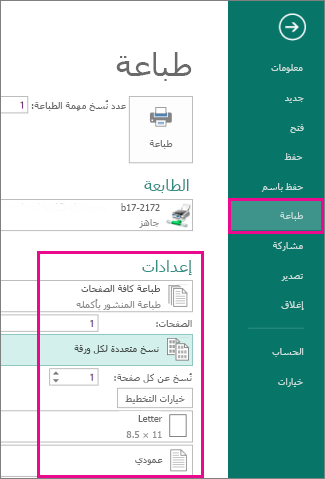
-
-
انقر فوق الزر "طباعة" في أعلى الشاشة.










